
કોષ્ટકો સાથે કામ કરતી વખતે, તેમાં પ્રદર્શિત કિંમતોનું પ્રાથમિક મહત્વ હોય છે. પરંતુ એક મહત્વપૂર્ણ ઘટક તેની રચના પણ છે. કેટલાક વપરાશકર્તાઓ આને ગૌણ પરિબળ માને છે અને તેના પર વધુ ધ્યાન આપતા નથી. પરંતુ નિરર્થક, કારણ કે વપરાશકર્તાઓ દ્વારા તેની વધુ સારી સમજ અને સમજણ માટે એક સુંદર રચાયેલ કોષ્ટક એ એક મહત્વપૂર્ણ સ્થિતિ છે. ડેટા વિઝ્યુલાઇઝેશન દ્વારા ખાસ કરીને મહત્વપૂર્ણ ભૂમિકા ભજવવામાં આવે છે. ઉદાહરણ તરીકે, વિઝ્યુલાઇઝેશન ટૂલ્સનો ઉપયોગ કરીને, તમે કોષ્ટક કોષોને તેમની સામગ્રીના આધારે રંગીન કરી શકો છો. ચાલો જોઈએ કે એક્સેલમાં આ કેવી રીતે થઈ શકે છે.
સામગ્રીના આધારે કોષોનો રંગ બદલવાની પ્રક્રિયા
અલબત્ત, સારી રીતે ડિઝાઇન કરેલું કોષ્ટક રાખવું હંમેશાં સરસ છે જેમાં સમાવિષ્ટોના આધારે કોષો વિવિધ રંગોમાં રંગવામાં આવે છે. પરંતુ આ સુવિધા ખાસ કરીને મોટા પ્રમાણમાં ડેટા ધરાવતા મોટા કોષ્ટકો માટે સંબંધિત છે. આ કિસ્સામાં, કોષોને રંગથી ભરી દેવાથી વપરાશકર્તાઓની આ વિશાળ માહિતીમાં તેના અભિગમ માટે ખૂબ જ સરળતા મળશે, કારણ કે તે પહેલેથી જ રચાયેલ હોવાનું કહી શકાય.
તમે શીટ તત્વોને મેન્યુઅલી રંગીન કરવાનો પ્રયાસ કરી શકો છો, પરંતુ ફરીથી, જો કોષ્ટક મોટું છે, તો તે ઘણો સમય લેશે. આ ઉપરાંત, ડેટાની આવા એરેમાં, માનવ પરિબળ ભૂમિકા ભજવી શકે છે અને ભૂલો કરવામાં આવશે. ઉલ્લેખ કરવો નહીં કે કોષ્ટક ગતિશીલ હોઈ શકે છે અને તેમાં ડેટા સમયાંતરે બદલાય છે, અને મોટી માત્રામાં. આ કિસ્સામાં, રંગને મેન્યુઅલી બદલવું સામાન્ય રીતે અવાસ્તવિક બને છે.
પરંતુ ત્યાં એક રસ્તો છે. ગતિશીલ (બદલતા) મૂલ્યો ધરાવતા કોષો માટે, શરતી સ્વરૂપણનો ઉપયોગ થાય છે, અને આંકડા માટે તમે સાધનનો ઉપયોગ કરી શકો છો શોધો અને બદલો.
પદ્ધતિ 1: શરતી ફોર્મેટિંગ
શરતી ફોર્મેટિંગનો ઉપયોગ કરીને, તમે મૂલ્યોની ચોક્કસ સીમાઓને નિર્દિષ્ટ કરી શકો છો કે જેના પર કોષો એક રંગ અથવા બીજા રંગમાં દોરવામાં આવશે. સ્ટેનિંગ આપમેળે હાથ ધરવામાં આવશે. જો પરિવર્તનને કારણે કોષ મૂલ્ય, સરહદથી આગળ વધે છે, તો શીટનું આ તત્વ આપમેળે ફરીથી રંગીન થઈ જશે.
ચાલો જોઈએ કે આ પદ્ધતિ વિશિષ્ટ ઉદાહરણ પર કેવી રીતે કાર્ય કરે છે. અમારી પાસે એક એન્ટરપ્રાઇઝ આવક કોષ્ટક છે જેમાં માસિક ડેટા તૂટી જાય છે. આપણે તે તત્વોને વિવિધ રંગોમાં પ્રકાશિત કરવાની જરૂર છે જેમાં આવકનું મૂલ્ય ઓછું છે 400000 રુબેલ્સથી, થી 400000 પહેલાં 500000 રુબેલ્સ અને વધુ 500000 રુબેલ્સ.
- કોલમ પસંદ કરો જેમાં એન્ટરપ્રાઇઝની આવક પરની માહિતી સ્થિત છે. પછી અમે ટેબ પર ખસેડો "હોમ". બટન પર ક્લિક કરો શરતી સ્વરૂપણટૂલબોક્સમાં રિબન પર સ્થિત છે સ્ટાઇલ. ખુલેલી સૂચિમાં, પસંદ કરો "નિયમોનું સંચાલન ...".
- શરતી સ્વરૂપણનાં નિયમોનાં સંચાલન માટેની વિંડો પ્રારંભ થાય છે. ક્ષેત્રમાં "આના માટે ફોર્મેટિંગનાં નિયમો બતાવો" પર સુયોજિત થયેલ હોવું જ જોઈએ "વર્તમાન ટુકડો". ડિફ defaultલ્ટ રૂપે, તે ત્યાં સૂચવાયેલ હોવું જોઈએ, પરંતુ માત્ર કિસ્સામાં, તપાસો અને પાલન ન કરવાના કિસ્સામાં ઉપરોક્ત ભલામણો અનુસાર સેટિંગ્સ બદલો. તે પછી, બટન દબાવો "નિયમ બનાવો ...".
- ફોર્મેટિંગ નિયમ બનાવવાની વિંડો ખુલે છે. નિયમ પ્રકારોની સૂચિમાં, સ્થાન પસંદ કરો "ફક્ત એવા કોષોનું ફોર્મેટ કરો કે જેમાં સમાયેલ હોય". પ્રથમ ક્ષેત્રના નિયમ વર્ણન બ્લોકમાં, સ્વીચ સ્થિતિમાં હોવું જોઈએ "મૂલ્યો". બીજા ક્ષેત્રમાં, સ્વીચને સેટ કરો ઓછી. ત્રીજા ક્ષેત્રમાં, મૂલ્યને સ્પષ્ટ કરો, શીટ તત્વો જેની કરતાં ઓછા મૂલ્ય હશે જે ચોક્કસ રંગમાં દોરવામાં આવશે. અમારા કિસ્સામાં, આ મૂલ્ય હશે 400000. તે પછી, બટન પર ક્લિક કરો "ફોર્મેટ ...".
- સેલ ફોર્મેટ વિંડો ખુલે છે. ટેબ પર ખસેડો "ભરો". ભરણ રંગ પસંદ કરો કે જેની સાથે આપણે ઓછા કોષો માગીએ છીએ 400000. તે પછી, બટન પર ક્લિક કરો "ઓકે" વિંડોની નીચે.
- ફોર્મેટિંગ નિયમ બનાવવા માટે અમે વિંડો પર પાછા ફરો અને ત્યાં પણ, બટન પર ક્લિક કરો "ઓકે".
- આ ક્રિયા પછી, અમને ફરીથી આ પર રીડાયરેક્ટ કરવામાં આવશે શરતી સ્વરૂપણ નિયમો મેનેજર. જેમ તમે જોઈ શકો છો, એક નિયમ પહેલાથી ઉમેરવામાં આવ્યો છે, પરંતુ અમારે વધુ બે ઉમેરવા પડશે. તેથી ફરીથી બટન પર ક્લિક કરો "નિયમ બનાવો ...".
- અને ફરીથી આપણે નિયમ બનાવવાની વિંડોમાં પ્રવેશ કરીશું. અમે વિભાગમાં આગળ વધીએ છીએ "ફક્ત એવા કોષોનું ફોર્મેટ કરો કે જેમાં સમાયેલ હોય". આ વિભાગના પ્રથમ ક્ષેત્રમાં, પરિમાણ છોડી દો "સેલ મૂલ્ય", અને બીજામાં અમે સ્વીચને પોઝિશન પર સેટ કર્યું છે વચ્ચે. ત્રીજા ક્ષેત્રમાં, શીટ તત્વોનું ફોર્મેટ કરવામાં આવશે તે શ્રેણીના પ્રારંભિક મૂલ્યનો ઉલ્લેખ કરો. અમારા કિસ્સામાં, આ સંખ્યા 400000. ચોથામાં, અમે આ શ્રેણીનું અંતિમ મૂલ્ય સૂચવીએ છીએ. તે કરશે 500000. તે પછી, બટન પર ક્લિક કરો "ફોર્મેટ ...".
- ફોર્મેટિંગ વિંડોમાં, અમે ફરીથી ટેબ પર ખસેડીએ છીએ "ભરો", પરંતુ આ સમયે આપણે પહેલેથી જ એક અલગ રંગ પસંદ કર્યો છે, અને પછી બટન પર ક્લિક કરીએ છીએ "ઓકે".
- નિયમ બનાવવાની વિંડો પર પાછા ફર્યા પછી, બટન પર પણ ક્લિક કરો "ઓકે".
- આપણે જોઈએ છીએ તેમ, અંદર નિયમ મેનેજર આપણે પહેલાથી જ બે નિયમો બનાવ્યાં છે. આમ, તે ત્રીજો બનાવવાનું બાકી છે. બટન પર ક્લિક કરો નિયમ બનાવો.
- નિયમ બનાવવાની વિંડોમાં, અમે ફરીથી વિભાગમાં જઈશું "ફક્ત એવા કોષોનું ફોર્મેટ કરો કે જેમાં સમાયેલ હોય". પ્રથમ ક્ષેત્રમાં, વિકલ્પ છોડી દો "સેલ મૂલ્ય". બીજા ક્ષેત્રમાં, પોલીસ પર સ્વિચ કરો વધુ. ત્રીજા ક્ષેત્રમાં આપણે સંખ્યામાં વાહન ચલાવીએ છીએ 500000. પછી, પાછલા કેસોની જેમ, બટન પર ક્લિક કરો "ફોર્મેટ ...".
- વિંડોમાં સેલ ફોર્મેટ ફરીથી ટેબ પર ખસેડો "ભરો". આ સમય એવો રંગ પસંદ કરો જે પાછલા બે કેસોથી અલગ હોય. બટન પર ક્લિક કરો. "ઓકે".
- નિયમો બનાવવા માટે વિંડોમાં, બટન પર ક્લિક કરીને પુનરાવર્તન કરો "ઓકે".
- ખુલે છે નિયમ મેનેજર. જેમ તમે જોઈ શકો છો, ત્રણેય નિયમો બનાવવામાં આવ્યા છે, તેથી બટન પર ક્લિક કરો "ઓકે".
- હવે ટેબલ તત્વો શરતી સ્વરૂપણ સેટિંગ્સમાં નિર્દિષ્ટ શરતો અને સીમાઓ અનુસાર રંગીન હોય છે.
- જો આપણે નિર્દિષ્ટ નિયમોમાંથી કોઈ એકની સીમાથી આગળ જતા, કોઈ એક કોષમાં સામગ્રી બદલીએ, તો પછી આ શીટ તત્વ આપમેળે રંગ બદલાશે.







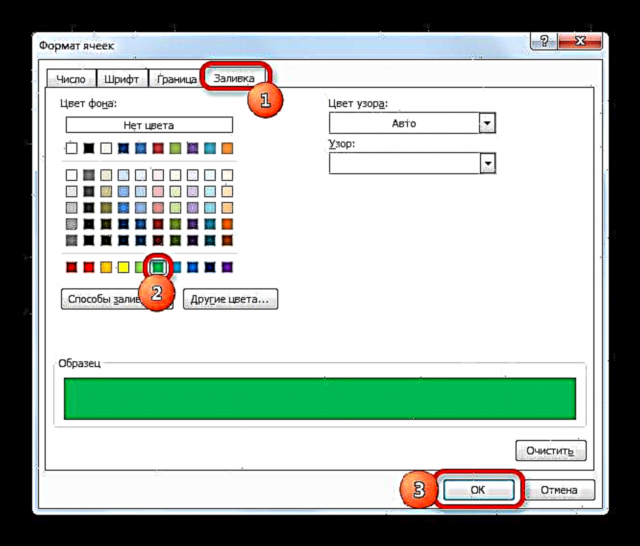


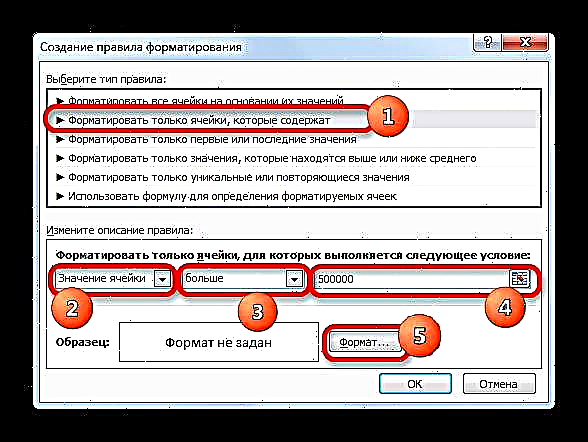





આ ઉપરાંત, તમે રંગ શીટ તત્વો માટે થોડી અલગ રીતે શરતી સ્વરૂપણનો ઉપયોગ કરી શકો છો.
- આ પછી બહાર નિયમ મેનેજર અમે ફોર્મેટિંગ ક્રિએશન વિંડો પર જઈએ છીએ, પછી આપણે વિભાગમાં રહીએ છીએ "બધા કોષોને તેમના મૂલ્યોના આધારે ફોર્મેટ કરો". ક્ષેત્રમાં "રંગ" તમે રંગ પસંદ કરી શકો છો, જેની છાયાં શીટના તત્વોને ભરી દેશે. પછી બટન દબાવો "ઓકે".
- માં નિયમ મેનેજર પણ બટન પર ક્લિક કરો "ઓકે".
- જેમ તમે જોઈ શકો છો, આ પછી ક columnલમમાં કોષો એક જ રંગના વિવિધ શેડ્સથી દોરવામાં આવ્યા છે. જેટલું મોટું મૂલ્ય જેમાં શીટ તત્વ વધુ હોય છે, છાંયો હળવા હોય છે, ઓછા - ઘાટા.


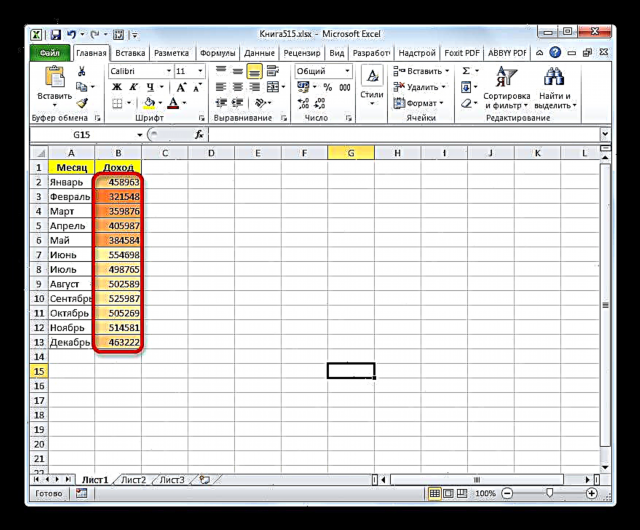
પાઠ: એક્સેલમાં શરતી ફોર્મેટિંગ
પદ્ધતિ 2: ફાઇન્ડ એન્ડ સિલેક્ટ ટૂલનો ઉપયોગ કરો
જો કોષ્ટકમાં સ્થિર ડેટા શામેલ છે જે સમય જતાં બદલવાની યોજના નથી, તો પછી તમે ટૂલનો ઉપયોગ કોષોનો રંગ બદલવા માટે કરી શકો છો નામ હેઠળ શોધો અને હાઇલાઇટ કરો. નિર્દિષ્ટ ટૂલ તમને નિર્ધારિત મૂલ્યો શોધવા અને આ કોષોનો રંગ ઇચ્છિત વપરાશકર્તાને બદલવાની મંજૂરી આપશે. પરંતુ એ નોંધવું જોઇએ કે જ્યારે શીટ તત્વોની સામગ્રી બદલાય છે, ત્યારે રંગ આપમેળે બદલાશે નહીં, પરંતુ તે જ રહેશે. વર્તમાનને રંગ બદલવા માટે, તમારે ફરીથી પ્રક્રિયાને પુનરાવર્તિત કરવી પડશે. તેથી, ગતિશીલ સામગ્રીવાળા કોષ્ટકો માટે આ પદ્ધતિ શ્રેષ્ઠ નથી.
અમે જોશું કે આ નક્કર ઉદાહરણ પર કેવી રીતે કાર્ય કરે છે, જેના માટે અમે એન્ટરપ્રાઇઝ આવકનું સમાન ટેબલ લઈએ છીએ.
- રંગ સાથે ફોર્મેટ કરવા માટે ડેટા સાથેની ક columnલમ પસંદ કરો. પછી ટેબ પર જાઓ "હોમ" અને બટન પર ક્લિક કરો શોધો અને હાઇલાઇટ કરો, જે ટૂલ બ્લોકમાં ટેપ પર મૂકવામાં આવે છે "સંપાદન". ખુલેલી સૂચિમાં, આઇટમ પર ક્લિક કરો શોધો.
- વિંડો શરૂ થાય છે શોધો અને બદલો ટ .બમાં શોધો. સૌ પ્રથમ, સુધીના મૂલ્યો શોધો 400000 રુબેલ્સ. આપણી પાસે એક પણ કોષ નથી જેનો સમાવેશ ઓછો છે 300000 રુબેલ્સ, તો પછી, હકીકતમાં, આપણે તે બધા તત્વો પસંદ કરવાની જરૂર છે કે જેની શ્રેણીમાં સંખ્યાઓ શામેલ છે 300000 પહેલાં 400000. દુર્ભાગ્યવશ, તમે આ પદ્ધતિને સીધી શરતી ફોર્મેટિંગની જેમ આ શ્રેણીને સ્પષ્ટ કરી શકતા નથી.
પરંતુ કંઇક અલગ કરવાની તક છે, જે આપણને તે જ પરિણામ આપશે. તમે શોધ પટ્ટીમાં નીચેની રીતનો ઉલ્લેખ કરી શકો છો "3?????". પ્રશ્નાર્થ ચિહ્ન એટલે કોઈ પણ પાત્ર. આમ, પ્રોગ્રામ બધા છ-અંકોની શોધ કરશે જે એક અંકથી શરૂ થાય છે "3". એટલે કે, શ્રેણીના મૂલ્યો શોધ પરિણામોમાં આવે છે 300000 - 400000છે, જે આપણને જોઈએ છે. જો કોષ્ટકમાં સંખ્યા ઓછી હોય 300000 અથવા ઓછા 200000, તો પછી એક સો હજારની દરેક શ્રેણી માટે, શોધ અલગથી કરવી પડશે.
અભિવ્યક્તિ દાખલ કરો "3?????" ક્ષેત્રમાં શોધો અને બટન પર ક્લિક કરો "બધા શોધો".
- તે પછી, શોધ પરિણામોનાં પરિણામો વિંડોના નીચલા ભાગમાં ખોલવામાં આવે છે. તેમાંથી કોઈપણ પર ડાબું-ક્લિક કરો. પછી અમે કીઓનું સંયોજન ટાઇપ કરીએ છીએ Ctrl + A. તે પછી, બધા શોધ પરિણામોને પ્રકાશિત કરવામાં આવે છે અને તે જ સમયે સ્તંભમાં રહેલા ઘટકો જે આ પરિણામોનો સંદર્ભ આપે છે તે પ્રકાશિત થાય છે.
- ક columnલમમાં તત્વો પસંદ થયા પછી, અમને વિંડો બંધ કરવાની કોઈ ઉતાવળ નથી શોધો અને બદલો. ટેબમાં હોવા "હોમ" જેમાં આપણે પહેલા સ્થાનાંતરિત કર્યું છે, ટૂલ બ્લોક પર ટેપ પર જાઓ ફontન્ટ. બટનની જમણી બાજુએ ત્રિકોણ પર ક્લિક કરો રંગ ભરો. વિવિધ ભરો રંગોની પસંદગી ખુલે છે. તેના કરતા ઓછો રંગ ધરાવતા શીટ તત્વો પર અમે લાગુ કરવા માંગીએ છીએ તે રંગ પસંદ કરો 400000 રુબેલ્સ.
- જેમ તમે જોઈ શકો છો, સ્તંભમાંના બધા કોષો જેમાં મૂલ્યો કરતા ઓછા છે 400000 પસંદ કરેલા રંગમાં પ્રકાશિત રુબેલ્સ.
- હવે આપણે એલિમેન્ટ્સને રંગ આપવાની જરૂર છે જેમાં કિંમતોનો સમાવેશ થાય છે 400000 પહેલાં 500000 રુબેલ્સ. આ શ્રેણીમાં નંબરો શામેલ છે જે પેટર્ન સાથે મેળ ખાય છે. "4??????". તેને શોધ ક્ષેત્રમાં ચલાવો અને બટન પર ક્લિક કરો બધા શોધોપહેલા આપણને જોઈતા સ્તંભને પસંદ કરીને.
- એ જ રીતે, શોધ પરિણામોમાં પાછલા સમય સાથે, અમે હોટકી સંયોજનને દબાવીને પ્રાપ્ત કરેલા બધા પરિણામોને પસંદ કરીએ છીએ સીટીઆરએલ + એ. તે પછી, ભરો રંગ પસંદગી આયકન પર ખસેડો. અમે તેના પર ક્લિક કરીએ છીએ અને ઇચ્છિત શેડના ચિહ્ન પર ક્લિક કરીએ છીએ જે શીટના તત્વોને રંગ આપશે, જ્યાં મૂલ્યો શ્રેણીમાંથી છે. 400000 પહેલાં 500000.
- જેમ તમે જોઈ શકો છો, આ ક્રિયા પછી કોષ્ટકના બધા ઘટકો, જે અંતરાલમાં ડેટા સાથે છે 400000 દ્વારા 500000 પસંદ કરેલા રંગમાં પ્રકાશિત.
- હવે આપણે કિંમતોનો છેલ્લો અંતરાલ - વધુ પસંદ કરવાની જરૂર છે 500000. અહીં અમે પણ ભાગ્યશાળી છીએ, કારણ કે બધી સંખ્યાઓ વધુ છે 500000 ની રેન્જમાં છે 500000 પહેલાં 600000. તેથી, શોધ ક્ષેત્રમાં, અભિવ્યક્તિ દાખલ કરો "5?????" અને બટન પર ક્લિક કરો બધા શોધો. જો ત્યાં મૂલ્યો ઓળંગી ગયા હોત 600000, તો પછી આપણે વધુમાં અભિવ્યક્તિની શોધ કરવી પડશે "6?????" વગેરે
- સંયોજનનો ઉપયોગ કરીને ફરીથી શોધ પરિણામોને પ્રકાશિત કરો Ctrl + A. આગળ, રિબન પરના બટનનો ઉપયોગ કરીને, અંતરાલને વધુ ભરવા માટે નવો રંગ પસંદ કરો 500000 પહેલા જેવું જ સાદ્રશ્ય દ્વારા.
- જેમ તમે જોઈ શકો છો, આ ક્રિયા પછી સ્તંભના બધા તત્વો પેઇન્ટ કરવામાં આવશે, તેમાં મૂકવામાં આવેલા આંકડાકીય મૂલ્ય અનુસાર. હવે તમે વિંડોના ઉપરના જમણા ખૂણામાં માનક નજીકના બટનને ક્લિક કરીને શોધ વિંડોને બંધ કરી શકો છો, કારણ કે અમારા કાર્યને હલ ગણી શકાય.
- પરંતુ જો આપણે તે સંખ્યાને બીજા સાથે બદલીએ જે કોઈ ચોક્કસ રંગ માટે સેટ કરેલી સીમાઓથી આગળ વધે છે, તો પછી રંગ બદલાશે નહીં, કારણ કે તે અગાઉની પદ્ધતિમાં હતો. આ સૂચવે છે કે આ વિકલ્પ ફક્ત તે જ કોષ્ટકોમાં વિશ્વસનીય રીતે કાર્ય કરશે જેમાં ડેટા બદલાતો નથી.












પાઠ: એક્સેલમાં શોધ કેવી રીતે કરવી
જેમ તમે જોઈ શકો છો, ત્યાં કોષોને રંગીન કરવાના બે રસ્તાઓ છે જે તેમનામાં રહેલા આંકડાકીય મૂલ્યોના આધારે છે: શરતી સ્વરૂપણનો ઉપયોગ કરીને અને ટૂલનો ઉપયોગ કરીને શોધો અને બદલો. પ્રથમ પદ્ધતિ વધુ પ્રગતિશીલ છે, કારણ કે તે તમને શરતોને વધુ સ્પષ્ટ રીતે સેટ કરવાની મંજૂરી આપે છે જેના દ્વારા શીટના ઘટકોને પ્રકાશિત કરવામાં આવશે. આ ઉપરાંત, શરતી સ્વરૂપણ સાથે, તત્વનો રંગ આપમેળે બદલાઈ જાય છે જો તેમાંની સામગ્રી બદલાય છે, જે બીજી પદ્ધતિ કરી શકતી નથી. જો કે, ટૂલનો ઉપયોગ કરીને મૂલ્યના આધારે કોષો ભરવા શોધો અને બદલો તેનો ઉપયોગ કરવો પણ તદ્દન શક્ય છે, પરંતુ ફક્ત સ્થિર કોષ્ટકોમાં.











